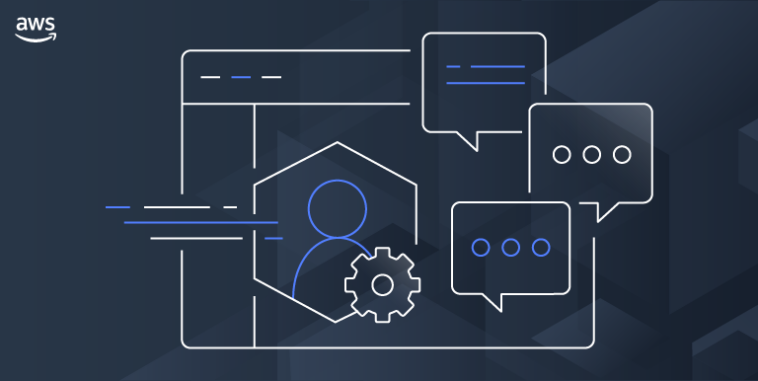|
|
ChatOps acelera el desarrollo y las operaciones de software al permitir que los equipos de DevOps usen clientes de chat y chatbots para comunicarse y ejecutar tareas. Los ingenieros de DevOps han trasladado cada vez más sus flujos de trabajo de monitoreo, administración de sistemas, integración continua (CI) y entrega continua (CD) a aplicaciones de chat para optimizar las actividades en un solo lugar y permitir una mejor colaboración dentro de las organizaciones.
Por ejemplo, AWS Chatbot permite que ChatOps for AWS supervise y responda a eventos operativos. AWS Chatbot procesa las notificaciones de servicio de AWS de Amazon Simple Notification Service (Amazon SNS) y las reenvía a su canal de Slack o a las salas de chat de Amazon Chime para que los equipos puedan analizarlas y actuar en consecuencia de inmediato, independientemente de la ubicación. Sin embargo, los clientes de AWS Support tuvieron que cambiar las aplicaciones de Slack a la consola del Centro de soporte de AWS para acceder e interactuar con AWS Support, alejándolos de los canales de operación críticos donde se llevan a cabo las comunicaciones grupales esenciales.
Hoy anunciamos la nueva aplicación AWS Support, que le permite administrar directamente sus casos de soporte técnico, de facturación y de cuenta, aumentar las cuotas de servicio en Slack e iniciar un chat en vivo con los ingenieros de AWS Support en los canales de Slack. Luego puede buscar, responder y participar en chats grupales con ingenieros de AWS Support para resolver casos de soporte desde sus canales de Slack.
Con la aplicación AWS Support en Slack, puede integrar AWS Support en los flujos de trabajo de su equipo para mejorar la colaboración. Al crear, actualizar o monitorear el estado de un caso de soporte, los miembros de su equipo se mantienen actualizados en tiempo real. También pueden buscar fácilmente casos anteriores para encontrar recomendaciones y soluciones y compartir instantáneamente esos detalles con todos los miembros del equipo sin tener que cambiar de aplicación.
Configuración de la aplicación de soporte de AWS en Slack
La aplicación AWS Support en Slack ahora está disponible para todos los clientes con Business, Enterprise On-ramp o Enterprise Support sin cargo adicional. Si tiene un plan básico o de desarrollador, puede actualizar su plan de soporte.
Para conectar su espacio de trabajo y canal de Slack para su organización, debe tener acceso para agregar aplicaciones a su espacio de trabajo de Slack y un usuario o rol de AWS Identity and Access Management (IAM) con los permisos necesarios. Para obtener más información, consulte ejemplos de políticas de IAM para administrar el acceso.
Para comenzar con la aplicación de soporte de AWS en Slack, visite la consola del Centro de soporte de AWS y elija Autorizar espacio de trabajo.

Cuando se le solicite otorgar permisos para acceder a su espacio de trabajo de Slack, puede seleccionar su espacio de trabajo para conectarse y elegir Permitir.
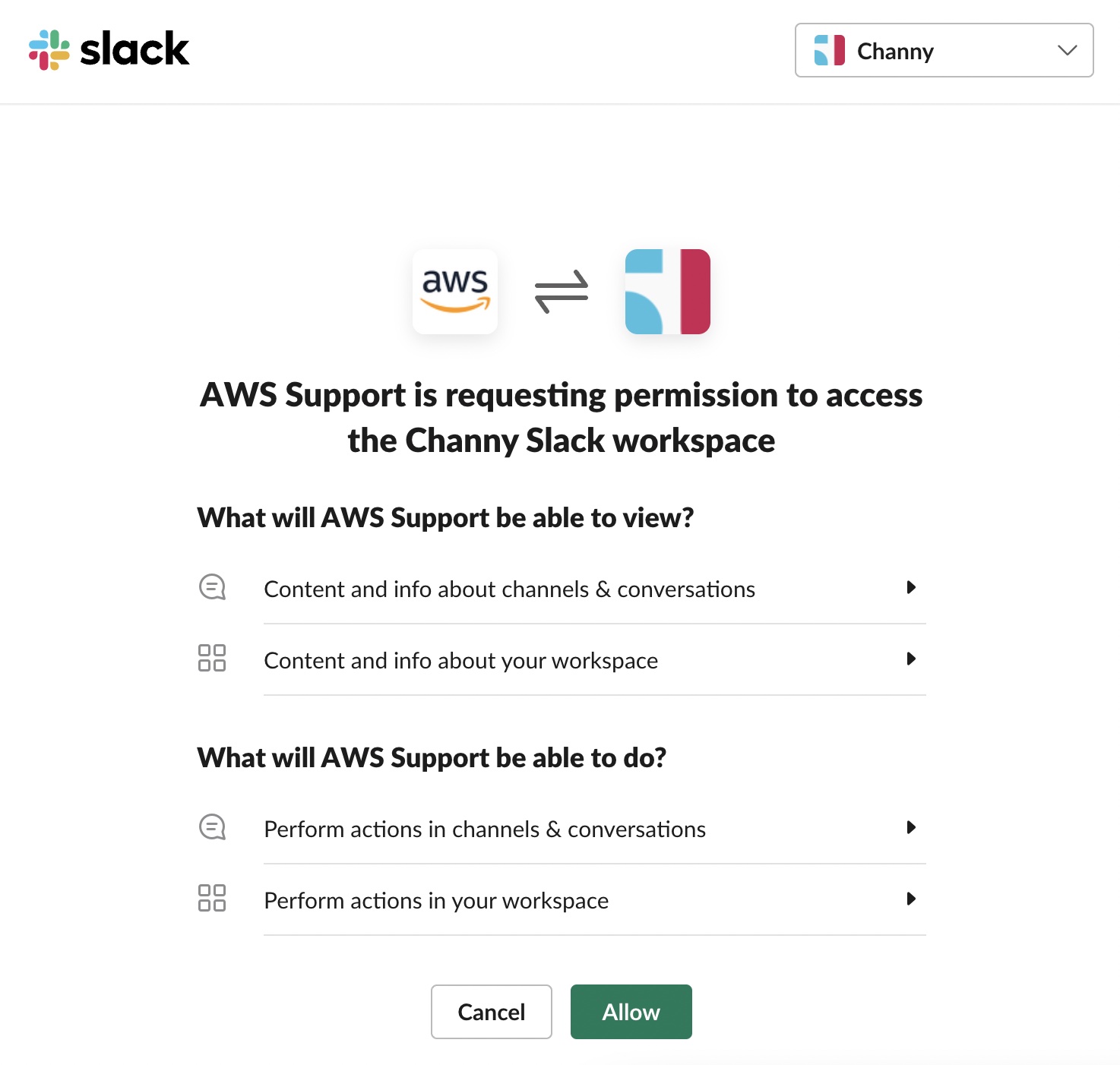
Ahora puede ver su espacio de trabajo en la página de configuración de Slack. Para agregar más espacios de trabajo, elija Agregar espacio de trabajo y repita este paso. Puede agregar hasta cinco espacios de trabajo a su cuenta.

Después de autorizar su espacio de trabajo de Slack, puede agregar sus canales de Slack eligiendo Agregar canal. Puede agregar hasta 20 canales para una sola cuenta. Un solo canal de Slack puede tener hasta 100 cuentas de AWS.
Elija el nombre del espacio de trabajo que autorizó previamente, el ID del canal de Slack incluido en el enlace del canal y el valor que parece C01234A5BCD donde invitó a la aplicación de soporte de AWS por /invite @awssupport comando, el rol de IAM que creó para la aplicación de soporte de AWS.

También puede configurar notificaciones sobre cómo recibir notificaciones sobre casos y elegir al menos una de las opciones en Casos nuevos y reabiertos, Correspondencias de casoso Casos resueltos para los tipos de notificación. Si selecciona Casos de alta gravedadpuede recibir notificaciones solo para los casos que afectan un sistema de producción o superior por los niveles de gravedad.

Después de agregar un nuevo canal, ahora puede abrir el canal de Slack y administrar casos de soporte y chats en vivo con los ingenieros de AWS Support.
Gestión de casos de soporte en el canal de Slack
Después de agregar su espacio de trabajo y canal de Slack, puede crear, buscar, resolver y reabrir su caso de soporte en su canal de Slack.
En tu canal de Slack, cuando entras /awssupport create-case comando, puede crear un caso de soporte para especificar el asunto, la descripción, el tipo de problema, el servicio, la categoría, la gravedad y el método de contacto, ya sea por correo electrónico y notificaciones de Slack o chat en vivo en Slack.

Si tu escoges Chat en vivo en Slack, puede introducir los nombres de otros miembros. La aplicación AWS Support creará un nuevo canal de chat para el caso de soporte creado y lo agregará automáticamente a usted, a los miembros que especificó y a los ingenieros de AWS Support.
Después de revisar la información que proporcionó, puede crear un caso de soporte. También puedes elegir Compartir en el canal para compartir los resultados de la búsqueda con el canal.

En tu canal de Slack, cuando ingresas al /awssupport search-case comando, puede buscar casos de soporte para una cuenta de AWS específica, rango de datos y estado del caso, como abierto o resuelto.

Tu puedes elegir Ver detalles para ver más información sobre un caso. Cuando vea los detalles de un caso de soporte, puede resolver o reabrir casos de soporte específicos directamente.
Inicio de sesiones de chat en vivo con ingenieros de soporte de AWS
Si eligió la opción de chat en vivo cuando creó su caso, la aplicación de AWS Support crea un canal de chat para usted y un ingeniero de AWS Support. Puede usar este canal de chat para comunicarse con un ingeniero de soporte y cualquier otra persona que haya invitado al chat en vivo.
Para unirse a una sesión de chat en vivo con AWS Support, navegue hasta el nombre del canal que la aplicación de AWS Support creó para usted. El nombre del canal en vivo contiene su ID de caso de soporte, como awscase-1234567890. Cualquiera que se una a su canal de chat en vivo puede ver detalles sobre este caso de soporte específico. Le recomendamos enfáticamente que solo agregue usuarios que requieran acceso a sus casos de soporte.
Cuando un ingeniero de soporte se une al canal, puede chatear con un ingeniero de soporte sobre su caso de soporte y cargar cualquier archivo adjunto al canal. La aplicación AWS Support guarda automáticamente sus archivos y el registro de chat en la correspondencia de su caso.

Para dejar de chatear con el agente de soporte, elija Chat finalizado o entrar en el /awssupport endchat dominio. El agente de soporte abandonará el canal y la aplicación de soporte de AWS dejará de grabar el chat en vivo. Puede encontrar el historial de chat adjunto a la correspondencia del caso para este caso de soporte. Si el problema se ha resuelto, puede elegir Resolver caso desde el mensaje anclado para mostrar los detalles del caso en el canal de chat o ingrese el /awssupport resolve dominio.
Cuando administra casos de soporte o se une a chats en vivo para su cuenta en el canal de Slack, puede ver las correspondencias de casos para determinar si el caso se ha actualizado en el canal de Slack. También puede auditar las llamadas de la API de soporte que la aplicación realizó en nombre de los usuarios a través de registros en AWS CloudTrail. Para obtener más información, consulte Registro de llamadas a la API de AWS Support mediante AWS CloudTrail.
Solicitud de aumentos de cuota de servicio
En tu canal de Slack, cuando ingresas al /awssupport service-quota-increase comando, puede solicitar aumentar la cuota de servicio para una cuenta de AWS específica, región de AWS, nombre de servicio, nombre de cuota y valor solicitado para el aumento de cuota.

Ya disponible
La aplicación AWS Support en Slack ahora está disponible para todos los clientes con Business, Enterprise On-ramp o Enterprise Support sin cargo adicional. Si tiene un plan básico o de desarrollador, puede actualizar su plan de soporte. Para obtener más información, consulte Administrar casos de soporte con la aplicación de soporte de AWS o comuníquese con sus contactos habituales de soporte de AWS.
– channy